
コンテンツ
- Word 2003で履歴書を作成する
- ステップ1
- ステップ2
- ステップ3
- ステップ4
- 手順5
- Word 2007で履歴書を作成する
- ステップ1
- ステップ2
- ステップ3
- ステップ4
- 手順5
- Word 2010で履歴書を作成する
- ステップ1
- ステップ2
- ステップ3
- ステップ4
- 手順5
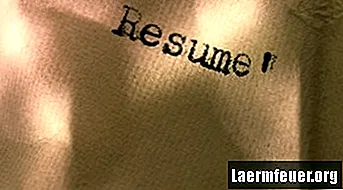
新しい仕事を探すときは、わかりやすく専門的な履歴書が必要です。多くの求人サイトや会社では、求人に応募する前に、Word文書などの履歴書の電子コピーを添付したメールをアップロードまたは送信する必要があります。さいわい、Microsoft Wordには、履歴書をすばやく作成するために選択できる組み込みのテンプレートがいくつか用意されています。
Word 2003で履歴書を作成する
ステップ1
「ファイル」メニューに行き、「新規」をクリックします。 Office Onlineの[テンプレート]をクリックします。
ステップ2
検索ボックスに「履歴書」と入力します。使用するモデルを選択してダウンロードします。
ステップ3
独自の情報を使用して、カリキュラムのサンプルテキストを入力します。完了したら履歴書を保存してください。
ステップ4
テンプレートの代わりに「再開アシスタント」を使用します。 「ファイル」メニューから「新規」を選択します。 「テンプレート」から「マイコンピュータ」を選択します。
手順5
[マイコンピュータ]の[テンプレート]ダイアログボックスの[その他のドキュメント]タブに移動します。 「アシスタントの再開」をダブルクリックして、アシスタントを起動します。情報を入力し、手順に従って履歴書を作成します。
Word 2007で履歴書を作成する
ステップ1
新しいWord文書を開きます。
ステップ2
「Office」ボタンをクリックし、「新規」を選択します。
ステップ3
「新規ドキュメント」ウィンドウの「テンプレート」の下にある「要約と再開」をクリックします。
ステップ4
希望するカリキュラムのタイプを選択します。使用するカリキュラムテンプレートをクリックし、[ダウンロード]ボタンをクリックします。
手順5
カリキュラムのサンプルテキストに関する情報を入力します。保存して、必要に応じて配布します。
Word 2010で履歴書を作成する
ステップ1
Microsoft Wordを起動します。
ステップ2
[ファイル]タブに移動します。 「Background View」ウィンドウの左側にある「New」をクリックします。
ステップ3
「テンプレート」の下にある「要約と再開」フォルダをクリックします。
ステップ4
使用するカリキュラムのタイプのフォルダを選択します。ギャラリーのカリキュラムをクリックして表示します。 [ダウンロード]ボタンをクリックして、使用するモデルを選択します。
手順5
カリキュラムのサンプルテキストに関する情報を入力します。保存して、必要に応じて配布します。